端午在Google表單、Excel與SPSS之間划資料!
作者: 塾長 日期: 2015-06-20 15:07
大學塾寫過端午節的文章有三篇(端午端心、噗浪鼓舞、世界紀錄),今天來國北Lab玩資料轉換:利用Google表單進行問卷調查後,利用Excel處理與轉換數據,再到SPSS進行統計分析。
我利用Google表單製作一份學生數學學習態度與經驗的問卷,邀請合作班級填寫後,將檔案下載為Excel格式。
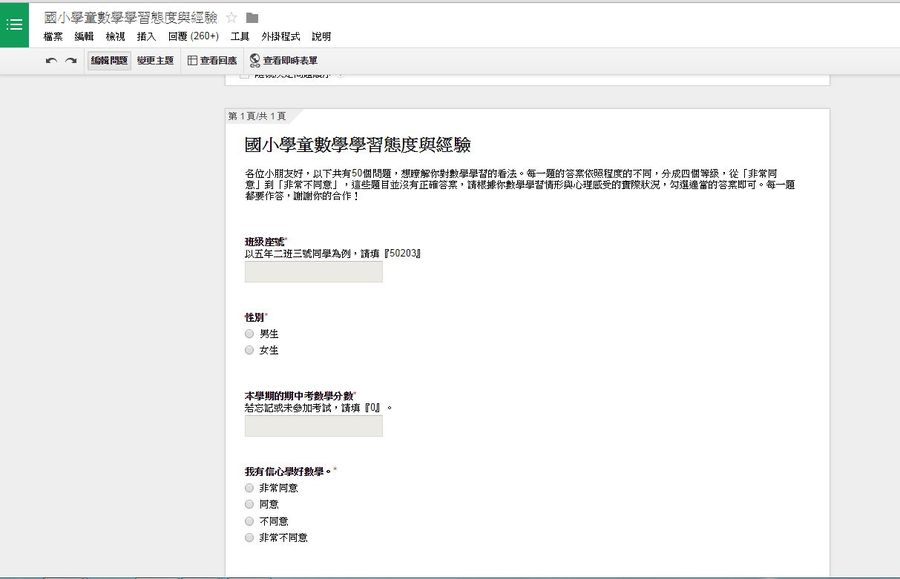 | 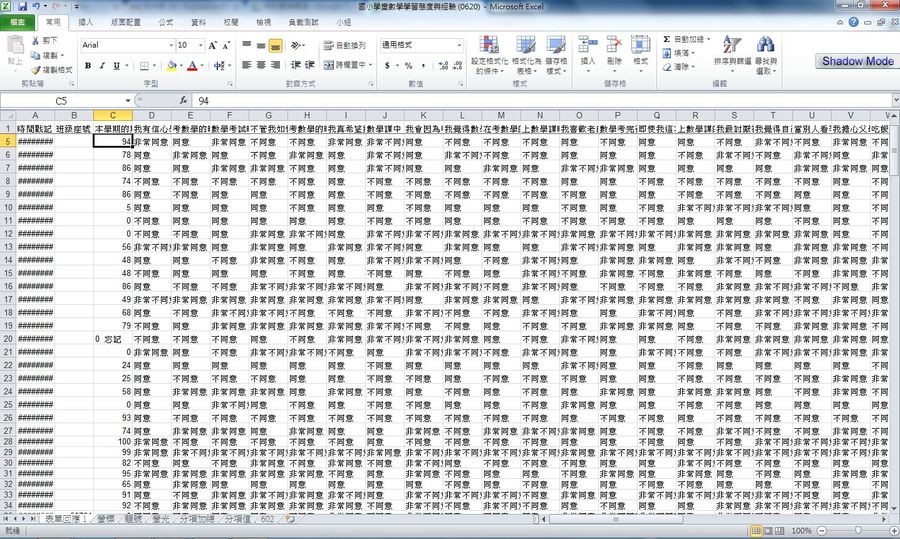 |
原有各題的問題成為欄位標題,而填答的內容是『非常同意』~『非常不同意』,由於有反向題,計分方式不同,所以我先用底色加以區別,再分別於不同工作表裡進行文字替換:先選『非常不同意』轉為1或4,然後陸續替換『不同意』、『非常同意』、『同意』成對應數字。
 | 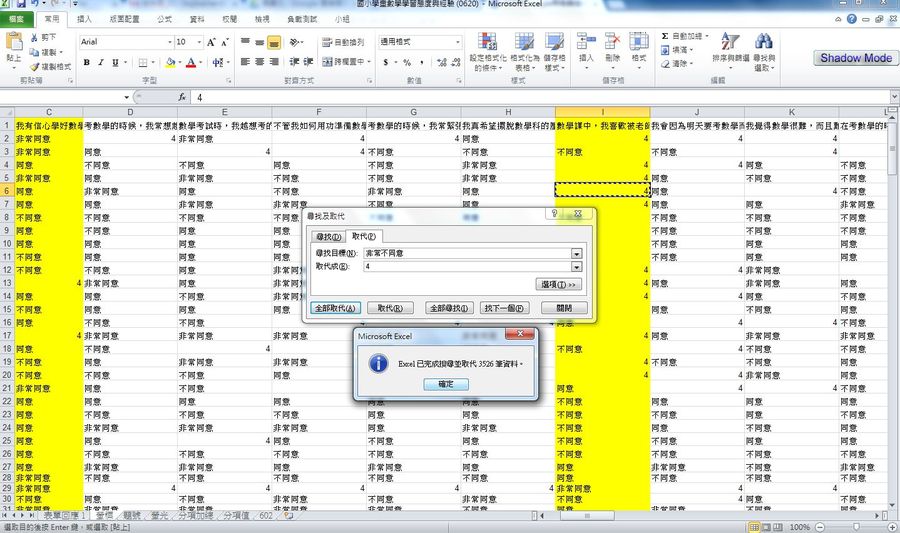 | 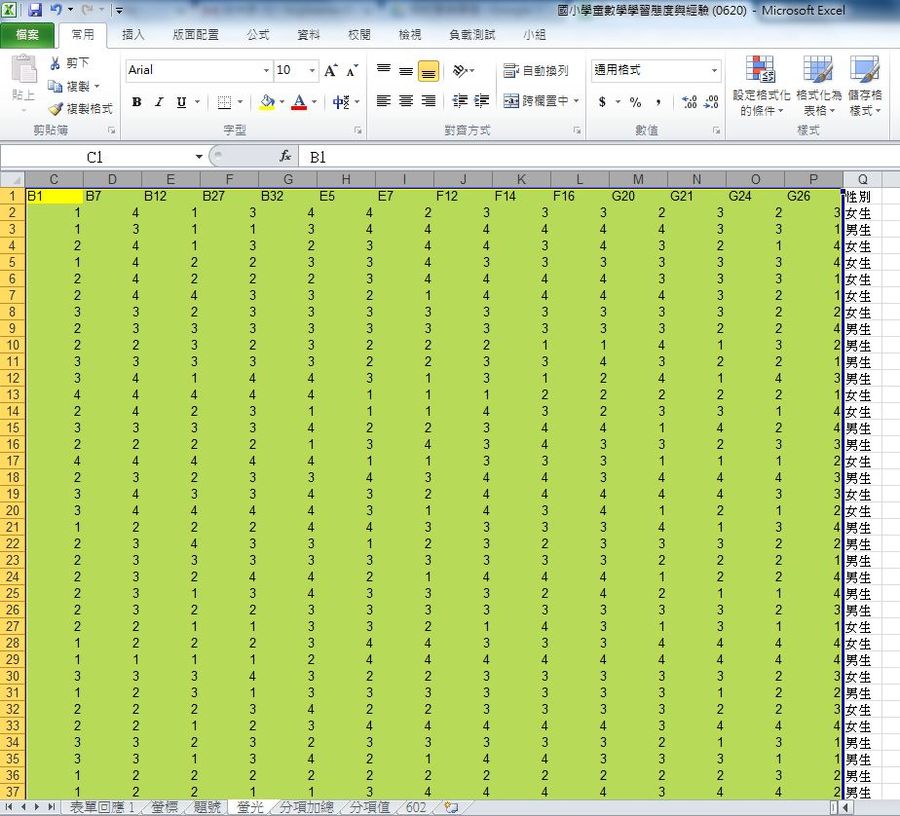 |
接著再將同面向的題群擺在一起,進行欄位分數加總,最後得到各面向的總分(或平均),另存一個單一工作表的Excel檔案。
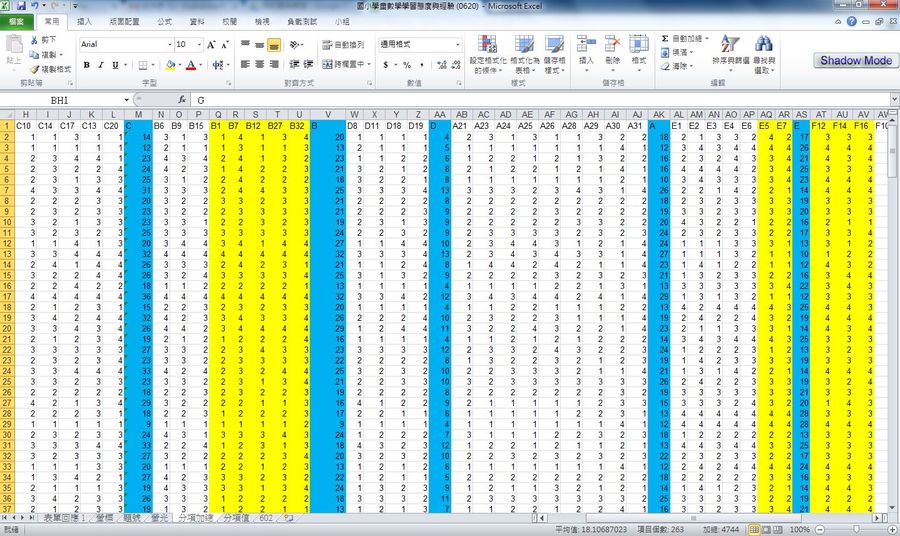 | 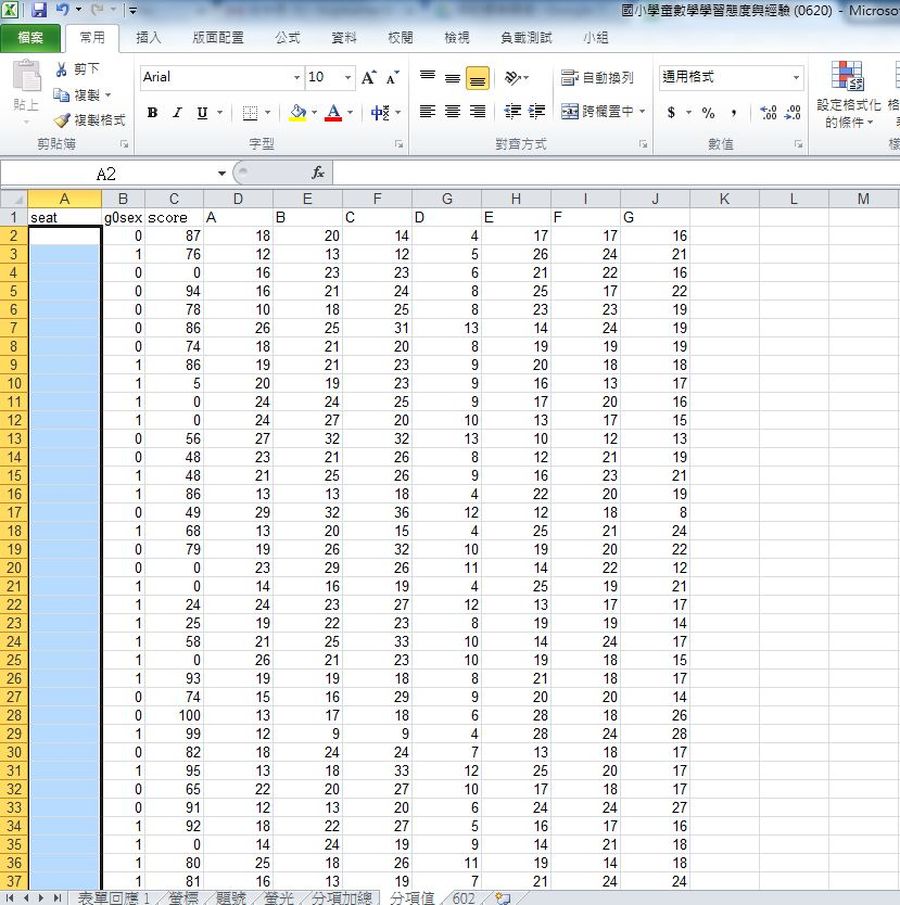 |
利用SPSS開啟資料,打開這個Excel檔案,就可以讀成SPSS的資料格式了,只要再到『變數檢視』各欄位名稱加上標記,就可以進一步統計分析了。
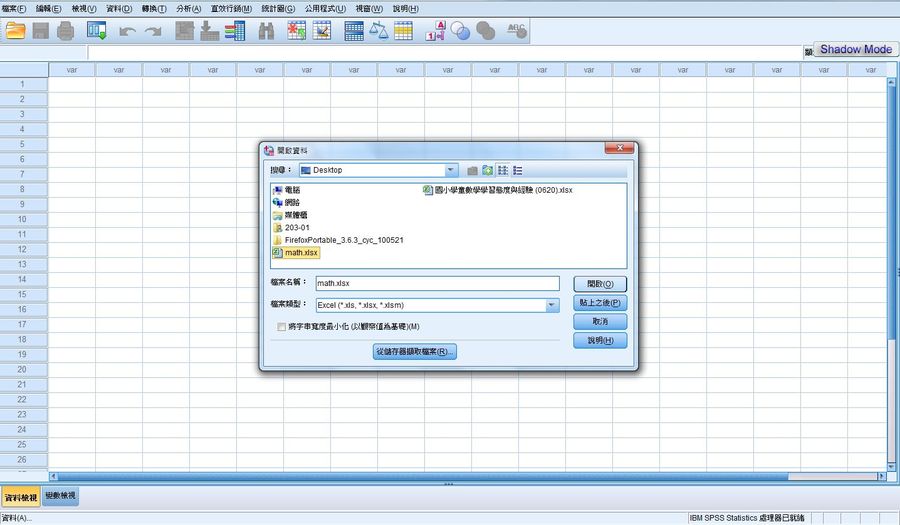 | 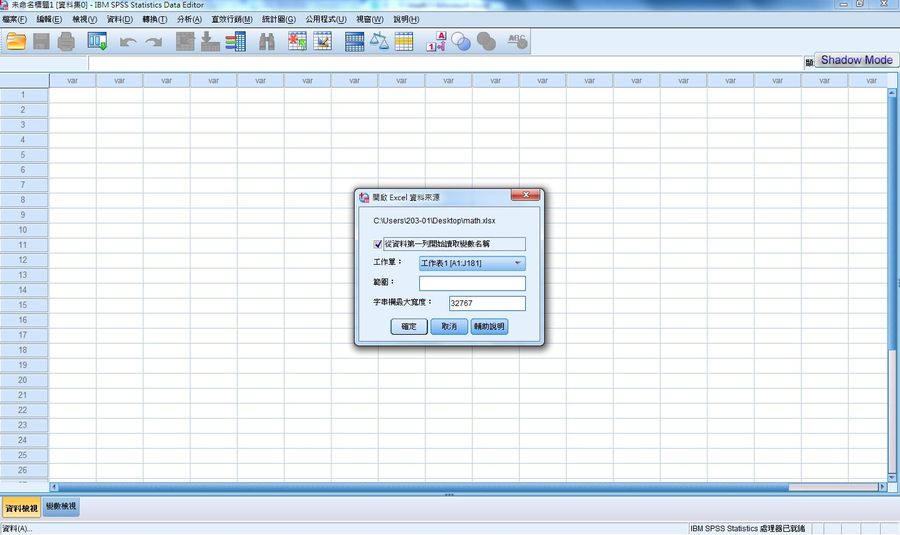 | 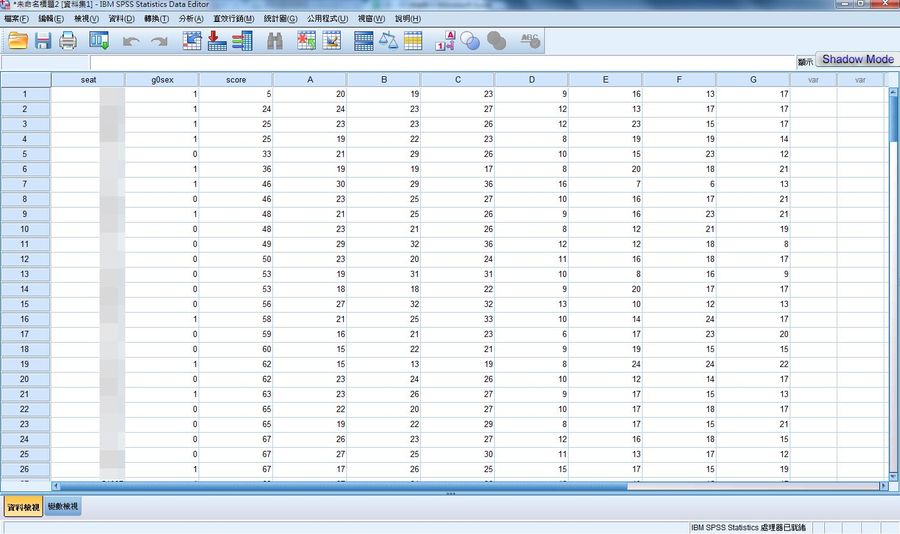 |
以上是野人獻曝,或許有更快的方法。至於SPSS統計分析的展現?我還在學習中…..繼續划呀划。

評論: 0 |
引用: 0 |
閱讀: 6681
 訂閱
訂閱 上一篇
上一篇 返回
返回 下一篇
下一篇


